Как узнать версию Яндекс.Браузера
С выходом каждого обновления разработчики добавляют новый функционал, так что это дело полезное и нужное. Но не все пользователи пользуются автоматическим обновлением системы, поэтому важно знать, как узнать версию браузера Яндекс на компьютере. Сегодня мы и поговорим об этом подробнее.
Содержание
Инструкция
Знать версию, в первую очередь, нужно людям, которые самостоятельно скачивают обновленные дистрибутивы из открытых источников. Поэтому сочетание символов и цифр очень важно. Так что давайте посмотрим, как добиться положительного результата.
Для претворения задуманного в жизнь достаточно:
- Открываем Yandex Browser и кликаем ЛКМ по главной кнопке (три горизонтальные полосы) в правом верхнем углу экрана.
- В системном меню наводим курсор на вкладку «Дополнительно».
- В выпадающем списке выбираем пункт «О браузере».
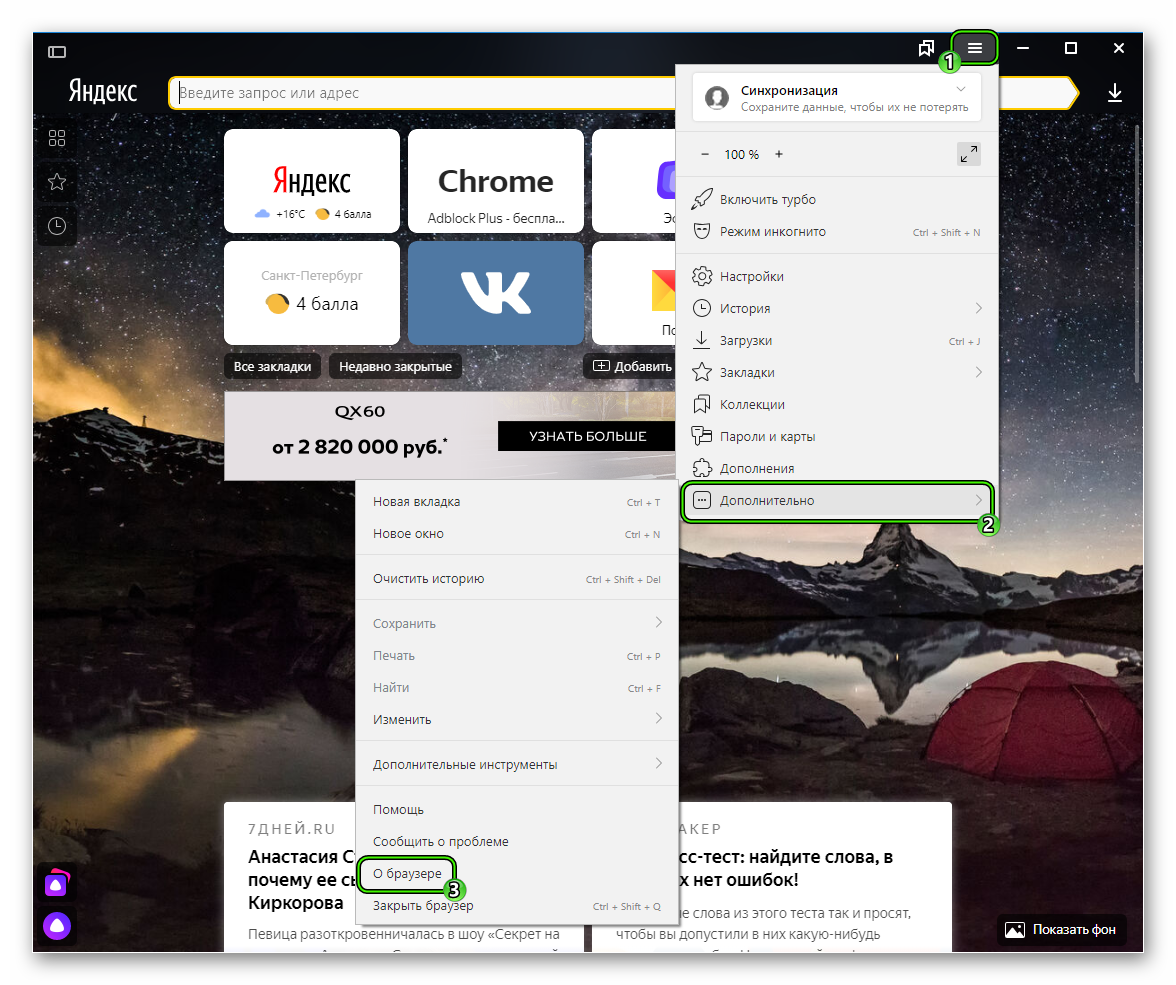
- Система нас переносит на новую вкладку, где в левом верхнем углу указана версия программы.
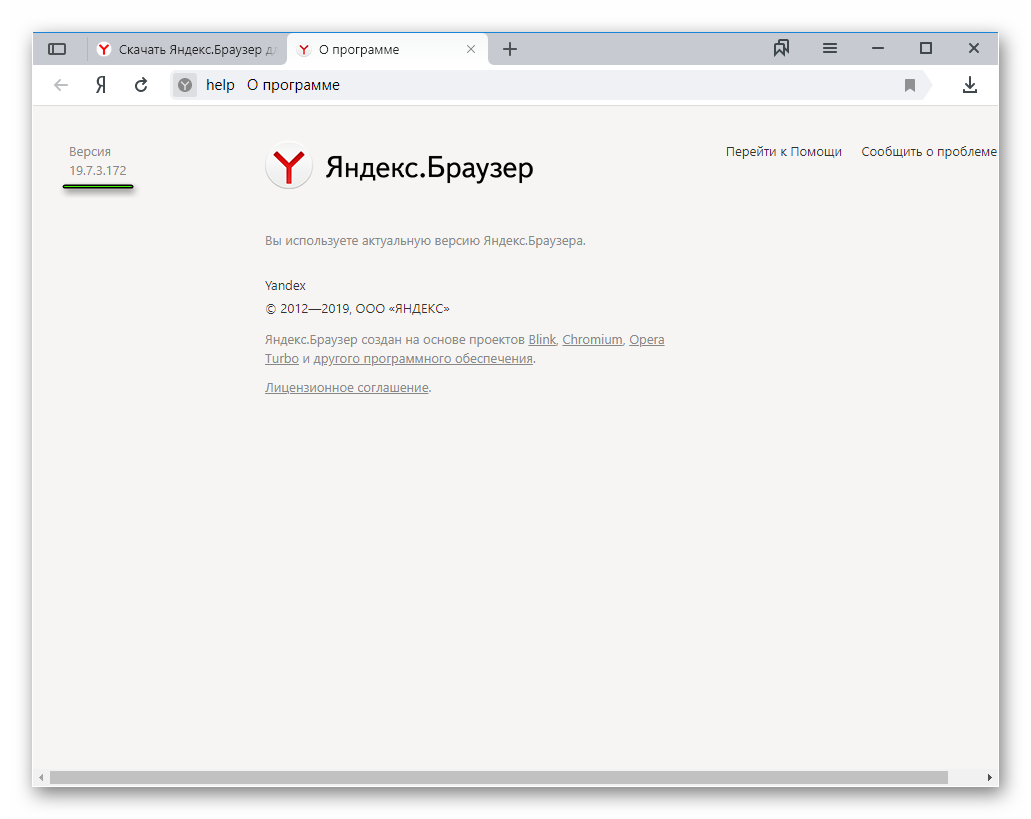
Чуть ниже лого также есть надпись «вы используете актуальную версию продукта». Если с момента последнего обновления прошло достаточно времени, система предложит вам скачать более продвинутый вариант.
Для мобильных устройств
Чтобы узнать версию Yandex Browser на «яблочном» устройстве, достаточно выполнить несколько простых шагов:
- Открываем приложение и тапаем на троеточие напротив поисковой строки.
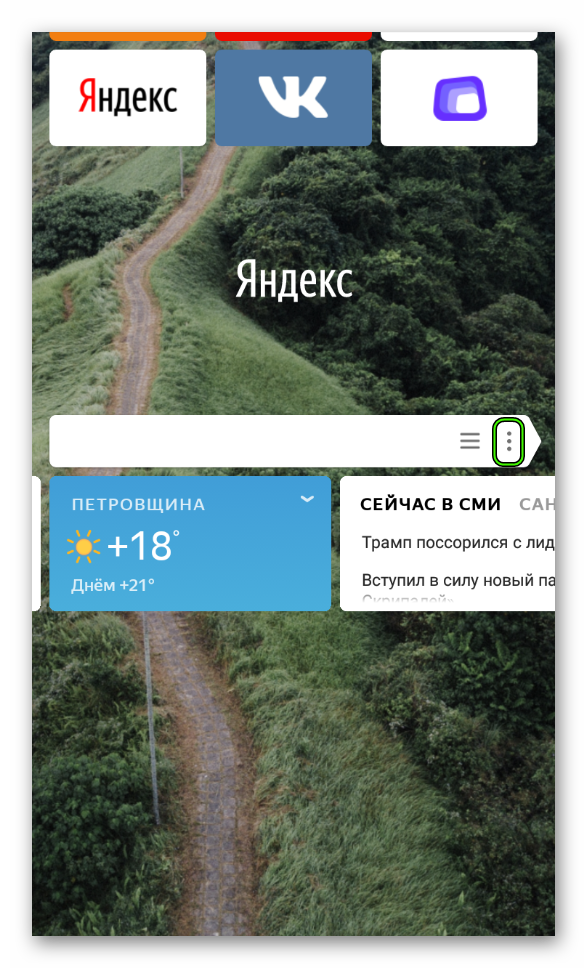
- Из нижней шторки выбираем вкладку «Настройки».
- Пролистываем страничку до упора, активируем пункт «О программе».
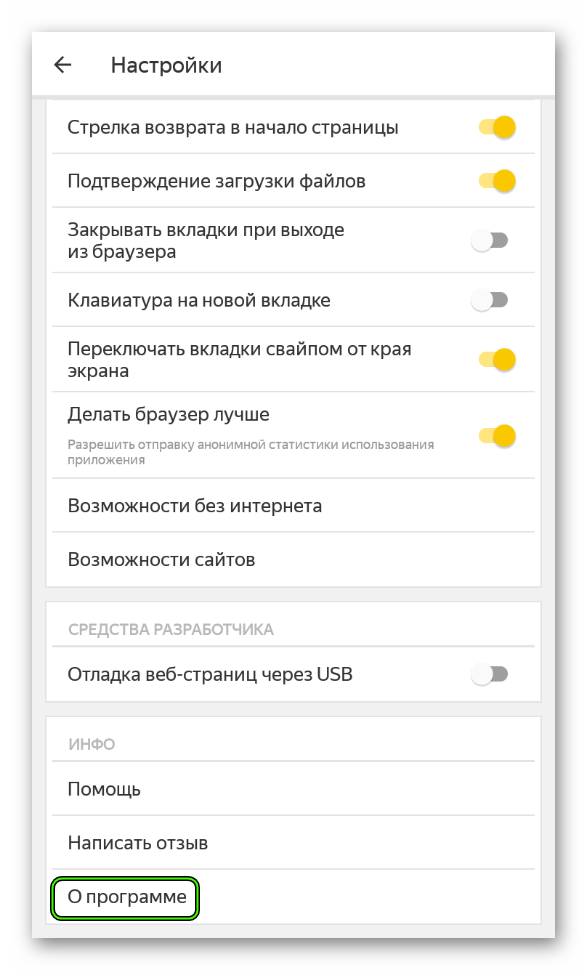
- В новом окне видим версию сборки и другую техническую информацию.

Для Android OS алгоритм действий аналогичен представленной выше инструкции.






Можно-ли узнать версию портативного Яндекс Браузера и как правильно это следует делать?